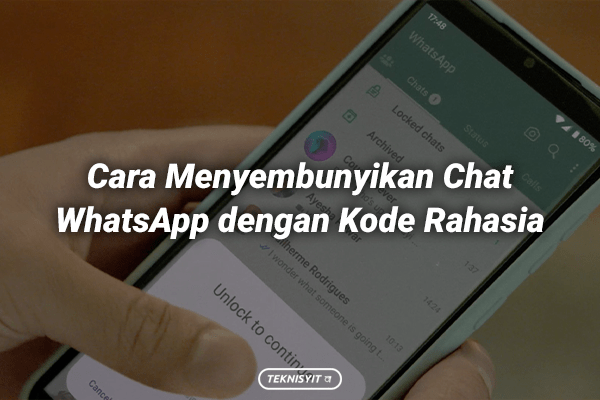Gampang Banget! Cara Mengaktifkan eSIM di iPhone, Simak Yuk!
Teknisyit | Cara Mengaktifkan eSIM di iPhone – Smartphone iPhone menjadi salah satu perangkat yang memiliki fitur eSIM. Tentu saja Cara Mengaktifkan eSIM di iPhone yang diberlakukan juga sangat mudah. Fitur ini bisa membantu untuk mengaktifkan eSIM tanpa batasan waktu. Pastikan memilih operator seluler yang sudah memiliki layanan eSIM.
Cara Mengaktifkan eSIM di iPhone dengan Mudah
Berikut ini terdapat beberapa langkah mudah Cara Mengaktifkan eSIM di iPhone yaitu:
- Buka “Pengaturan” di iPhone Anda:
Akses menu pengaturan pada layar utama iPhone Anda.
- Pilih menu “Seluler” dan klik “Tambah eSIM”:
Di dalam pengaturan, temukan opsi “Seluler” dan pilih menu “Tambah eSIM”.
- Pilih opsi “Gunakan Kode QR”:
Pada layar selanjutnya, pilih opsi “Gunakan Kode QR” untuk memulai proses pengaktifan eSIM.
- Scan kode QR eSIM:
Gunakan kamera iPhone Anda untuk melakukan pemindaian terhadap kode QR eSIM yang telah Anda beli sebelumnya.
- Klik “Tambah/Lanjutkan” setelah eSIM terdeteksi:
Setelah eSIM berhasil terdeteksi, lanjutkan dengan mengklik tombol “Tambah/Lanjutkan”.
- eSIM akan mengirimkan kode informasi:
Tunggu hingga eSIM mengirimkan kode informasi yang diperlukan untuk proses aktivasi.
- Masukkan kode ke layar iPhone:
Masukkan kode yang telah diterima dari eSIM ke layar iPhone Anda, pastikan urutan nomor sudah benar.
- Klik “OK” setelah nomor terdaftar:
Jika nomor eSIM sudah terdaftar dengan benar, klik tombol “OK” untuk melanjutkan proses aktivasi.
- Selesai:
Proses aktivasi eSIM telah selesai, dan eSIM sekarang dapat digunakan seperti kartu SIM fisik pada umumnya. Melalui langkah tersebut, Anda dapat dengan mudah mengaktifkan eSIM di iPhone Anda dan menikmati layanan seluler tanpa perlu menggunakan kartu SIM fisik.
Cara Mudah Menghapus eSIM di iPhone
Smartphone iPhone juga memiliki fitur untuk menghapus eSIM dengan mudah. Cara menghapus eSIM di iPhone dapat dilakukan dengan mudah melalui menu Pengaturan. Berikut metode yang bisa dilakukan seperti:
- Buka menu ‘Pengaturan’
Akses menu pengaturan pada perangkat iPhone dengan mengklik ikon gerigi di layar utama.
- Pilih opsi menu ‘Seluler’ atau ‘Paket Seluler’
Setelah masuk ke menu pengaturan, cari dan klik opsi ‘Seluler’ atau ‘Paket Seluler’ untuk melanjutkan proses penghapusan eSIM.
- Pilih eSIM yang ingin dinonaktifkan atau dihapus
Dalam menu ‘Seluler’ atau ‘Paket Seluler’, temukan dan pilih eSIM yang ingin dihapus dari perangkat.
- Konfirmasi tindakan dengan mengeklik ‘Hapus eSIM’
Setelah memilih eSIM yang akan dihapus, konfirmasikan tindakan ini dengan mengeklik opsi ‘Hapus eSIM’.
- Selesai
Proses penghapusan eSIM telah selesai. ESIM yang dipilih sekarang telah dinonaktifkan atau dihapus dari perangkat iPhone.
Cara Menghapus eSIM Sekunder di Phone
Untuk menghapus eSIM sekunder yang dipakai pada satu perangkat iPhone, pengguna dapat mengikuti langkah-langkah berikut:
- Buka aplikasi Pengaturan iPhone dan pilih opsi “Tambah Akun”
Navigasikan ke aplikasi Pengaturan pada iPhone dan pilih opsi “Tambah Akun” untuk melanjutkan proses.
- Masukkan informasi akun Apple pengguna dan pilih opsi “Hapus Kartu”
Setelah memilih “Tambah Akun”, masukkan informasi akun Apple pengguna dan pilih opsi “Hapus Kartu” untuk menghapus eSIM sekunder.
- Konfirmasi tindakan dengan menekan tombol “Selesai”
Setelah menghapus kartu eSIM sekunder, konfirmasikan tindakan ini dengan menekan tombol “Selesai”.
- Simpan perubahan dan tutup aplikasi Pengaturan
Pastikan untuk menyimpan perubahan yang telah dilakukan dan tutup aplikasi Pengaturan.
- Gunakan “Kartu eSIM Sekunder”
Setelah menyelesaikan langkah-langkah di atas, sistem akan menampilkan opsi baru yang disebut “Kartu eSIM Sekunder”. Pengguna dapat menggunakan opsi ini untuk membuka kunci perangkat atau mengakses layanan lainnya.
Jika dirasa artikel ini bermanfaat mohon untuk dibagikan ke sosial media kalian dan jangan lupa follow instagram kami @teknisyit, terima kasih sudah berkunjung.